一、校园翼讯怎么设置路由器
网线连接路由器的WAN口端口,再置一下路由器即可。
关键是:学校是否屏蔽路由器。
①先将网线插在路由器的WAN口,再将路由器的LAN口连接电脑。
②打开浏览器在地址栏填上路由器设置网址:192.168.1.1(路由器背面有提示)。
③然后输入账户名和密码(路由器背面也有原始数据的提示)→确定。
③进入设置界面之后,按照设置向导走完,即可正常上网了。
④如果异常,不妨点击路由器的重置按钮,再设置一下路由器即可。
二、电信校园宽带路由器怎么设置
电信校园宽带路由器的设置方法及步骤如下:
工具/原料:路由器,高校的电信账号,校园宽带拨号软件
1、首先按照步骤安装好路由器,然后将电脑与路由器连接后,接着打开电脑浏览器,在地址栏输入192.168.1.1点击进入。
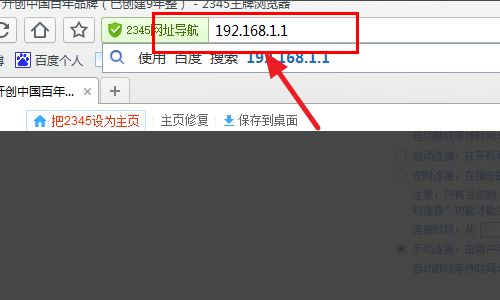
2、然后在弹出的窗口中输入路由器账号与密码,点击确定进入。
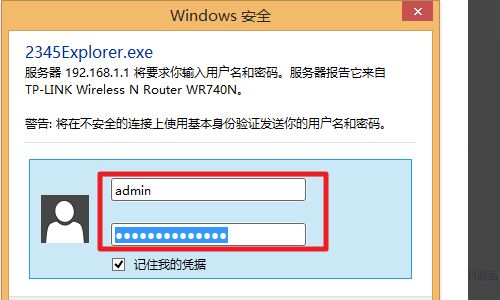
3、接着在左侧单击“网络参数”。
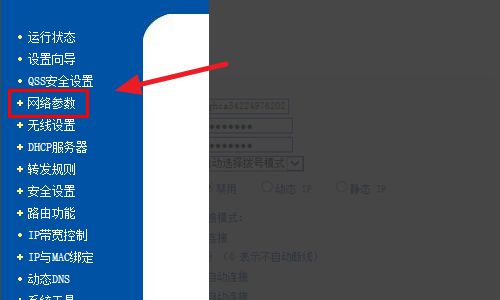
4、然后打开”校园宽带拨号“软件,接着输入电信密码与账号。
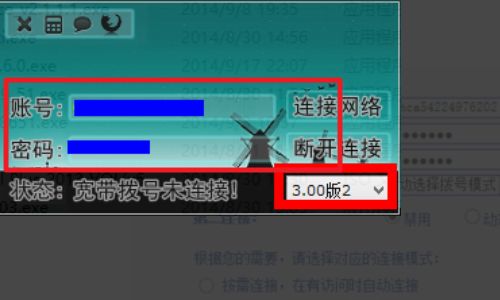
5、接着点击复制,将账号复制。
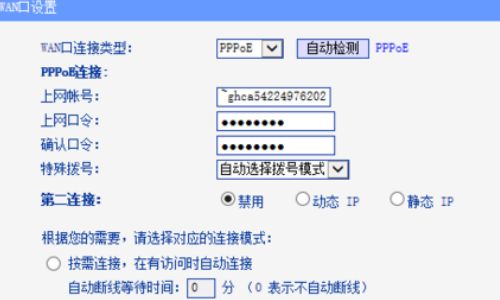
6、然后进入路由器的设置窗口。
在上网账号栏里按住Ctrl+V将复制的账号粘贴到上网账号栏里。
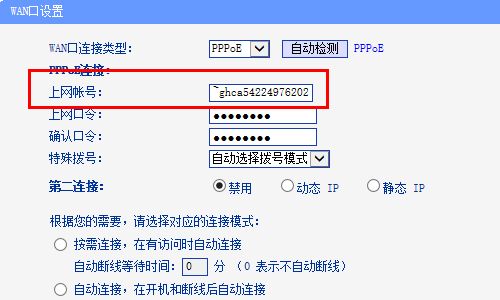
8、上网口令为电信账号密码。
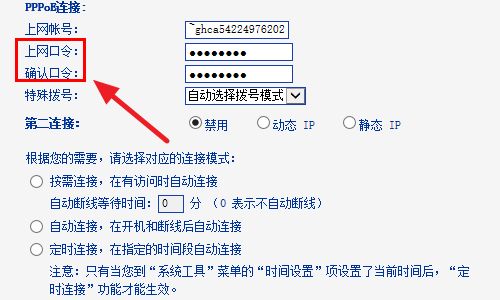
9、最后点击链接等待即可,路由器即可设置成功。
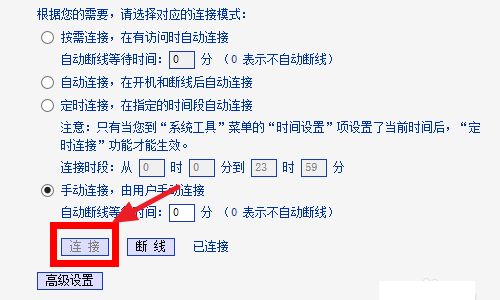
三、校园的电信宽带怎么连接无线路由器
校园宽带连接配置无线路由器的方法:
1.路由器连入校园网络。
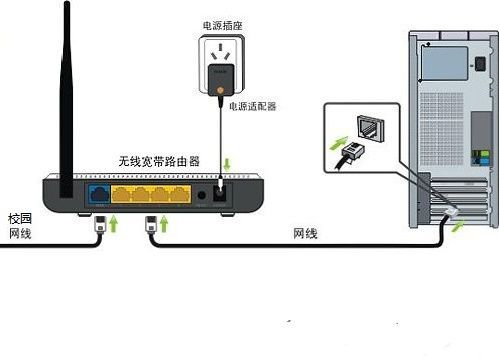
将校园网线接入路由器的WAN口,用网线将电脑与路由器的任意一个Lan口连接。
启动电脑,当Lan口闪烁,即说明电脑与路由器成功建立通讯。
2.系统连接到路由器。
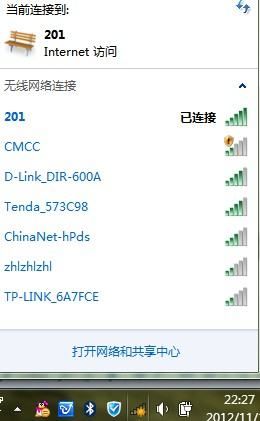
打开电脑的wifi,搜索路由器默认wifi名(路由器背面铭牌有写),连接wifi网络。
第一次使用路由器一般不用输入wifi密码。
3.进入网关界面。
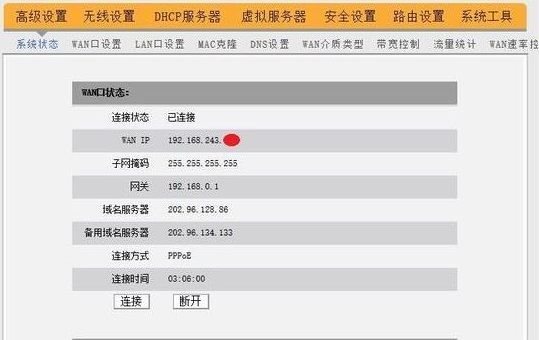
打开电脑浏览器,输入路由器背后铭牌的网关ip地址(一般是192.168.1.1),进入网关配置界面。
(新路由一般会自动弹出此界面)
4.设置上网方式。
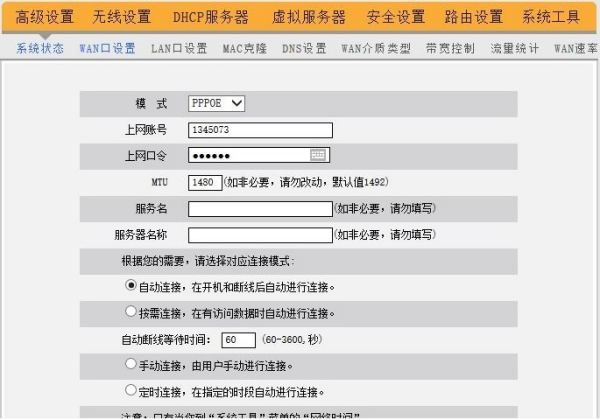
进入高级设置中的WAN口设置。
如果宽带服务需要拨号请选择PPPOE拨号,否则可以选择DHCP自动获取。
PPPOE拨号要输入宽带账号密码,连接模式选择自动连接。
DHCP自动获取则不用填写。
5.设置wifi名及密码。
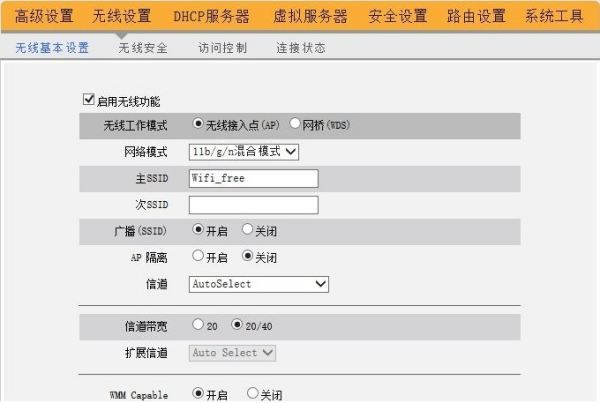
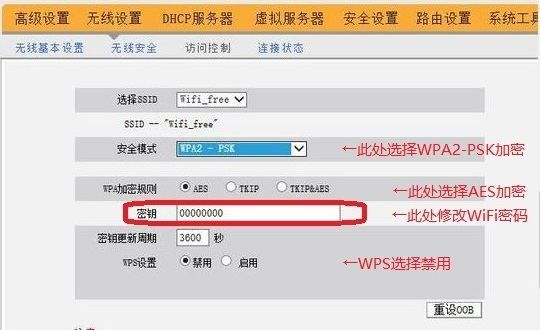
进入无线设置中的无线安全,安全模式选择WPA2-PSK模式。
WPA加密规则选择AES。
设置无线网络秘钥。
设置后路由器会自动重启,请输入新的WiFi密码进行连接。
6.配置完成,享受网络。